Windows 10에서 하드웨어 드라이버를 자동으로 업데이트하지 못하게하는 방법

Microsoft가 누적 업데이트를 제공하면 Windows 10에서 PC 하드웨어 드라이버를 자동으로 업데이트하지만 자동 설치를 중지 할 수 있습니다.
보호하기 위해 Windows를 최신 상태로 유지하는 것이 중요합니다보안 위협에 대비하고 성능을 개선하며 새로운 기능을 제공합니다. Windows 10에서 누적 업데이트를 자동으로 설치하면 새 버전의 하드웨어 드라이버가 포함됩니다. 그러나 때로는 그래픽 카드 또는 Wi-Fi 어댑터와 같은 하드웨어 구성 요소를 불안정하게 만드는 드라이버 업데이트 문제가 있습니다. 물론 문제가 발생하면 드라이버 업데이트를 롤백 할 수 있지만, 먼저 드라이버 업데이트를 포함하여 Windows 양식을 중지 할 수도 있습니다.
Windows 10 Pro에서 드라이버 자동 업데이트 중지
Windows 10 Pro를 실행중인 경우 드라이버 업데이트를 중지하는 것이 쉽습니다. 히트 Windows 키 + R 과 유형: gpedit.msc Enter를 누르거나 확인을 클릭하여 로컬 그룹 정책 편집기를여십시오.
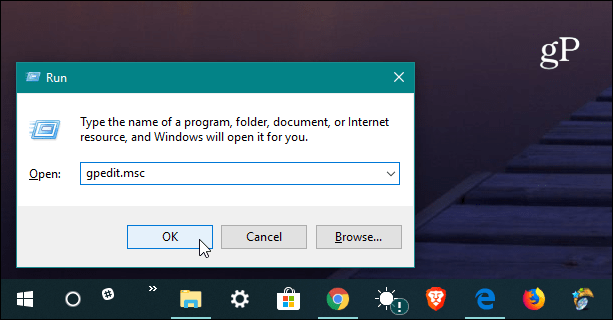
그런 다음 다음 경로로 이동하십시오.
Computer Configuration/Administrative Templates/Windows Components/Windows Update
그런 다음 오른쪽의 설정 목록에서 "Windows Update에 드라이버 포함 안 함"을 두 번 클릭하십시오.
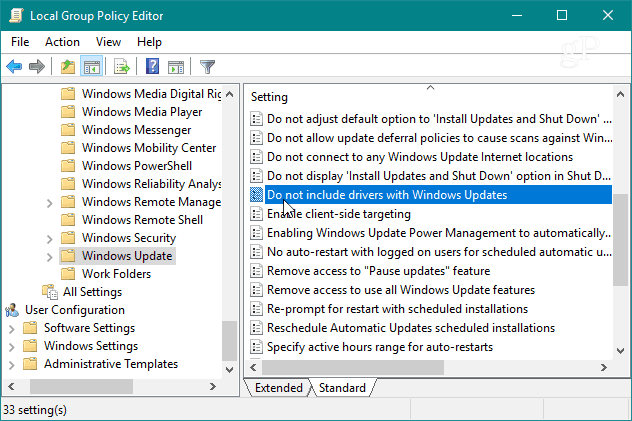
이제 옵션을 가능 확인을 클릭하고 그룹 정책 편집기를 닫고 PC를 다시 시작하여 변경 사항을 적용하십시오.
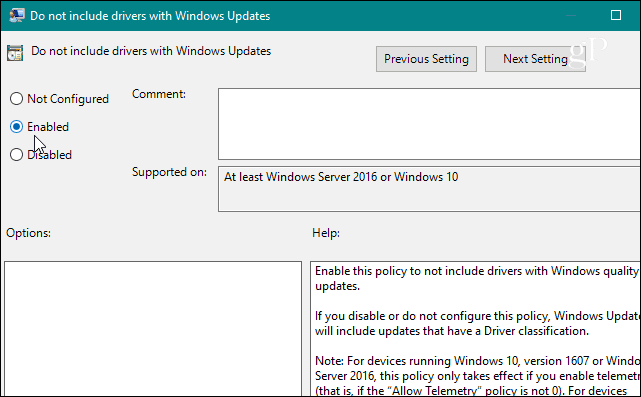
Windows 10 Home에서 드라이버 자동 업데이트 중지
Windows 10 Pro, Education 및 Enterprise 버전과 달리 가정용 사용자는 그룹 정책에 액세스 할 수 없습니다. 여전히 드라이버 업데이트를 방지 할 수 있지만 레지스트리를 조정해야합니다.
레지스트리 편집기를 열고 다음 경로로 이동하십시오.
HKEY_LOCAL_MACHINESOFTWAREPoliciesMicrosoftWindowsWindowsUpdate
당신이없는 경우 윈도우 업데이트 키를 작성해야합니다. 그런 다음 새 DWORD (32 비트) 값을 만들고 이름을 지정하십시오. 제외 WUDriversInQualityUpdate 그리고 그 가치를 1. 레지스트리 편집기를 닫고 시스템을 다시 시작하여 변경 사항을 적용하십시오.
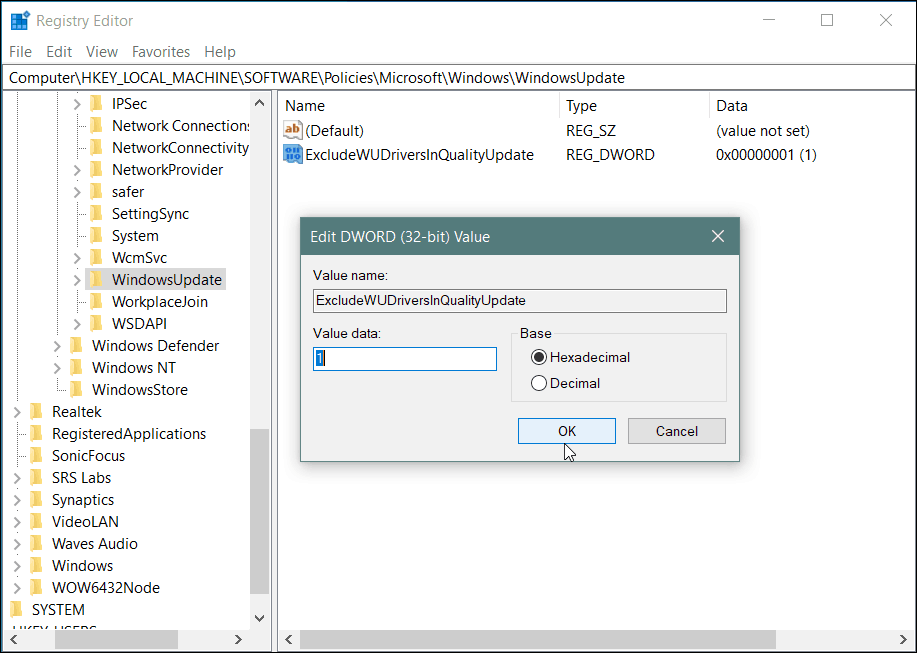
이러한 변경을 한 후에는다시 들어가서 설정을 변경할 때까지 더 이상 드라이버 업데이트를받지 않습니다. 또한 이것이 항상 효과적인 것은 아닙니다. Windows Update는 보안 또는 기능 업데이트와 함께 제공되는 드라이버 업데이트를 계속 제공 할 수 있습니다. 따라서 이는 고급 사용자를 대상으로하며 알려진 잘못된 업데이트를 피하려는 경우 구현할 수있는 것입니다.
이제는 일반적으로 Microsoft가다양한 시스템 구성의 양을 고려하여 올바른 드라이버 업데이트가 누적 업데이트로 실행되도록하는 것이 좋습니다. 물론, 마일리지가 다를 수 있습니다. 그러나 Windows 기능 업데이트 지연과 마찬가지로 준비가 될 때까지 드라이버 업데이트를 중지 할 수도 있습니다. 설정 앱의 확인란보다 약간 더 많은 작업이 필요합니다.










코멘트를 남겨주세요